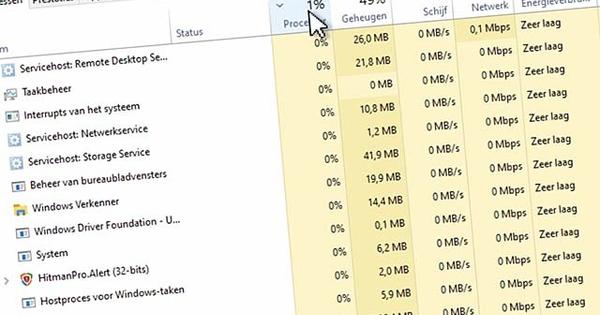जब आपने विंडोज को फिर से इंस्टॉल किया है, तो सही थर्ड-पार्टी ड्राइवरों को खोजने और डाउनलोड करने में काफी समय लगता है। आप उन ड्राइवरों का बैकअप ले सकते हैं ताकि आप उन्हें बिना किसी परेशानी के तुरंत पुनः स्थापित कर सकें।
अपने ऑपरेटिंग सिस्टम को खरोंच से पुनर्स्थापित करना कभी भी सुखद नहीं होता है। और सबसे अधिक समय लेने वाला कार्य अक्सर तृतीय-पक्ष ड्राइवरों को ढूंढना, ढूंढना, डाउनलोड करना और स्थापित करना होता है। विंडोज 10 में कई घटकों और बाह्य उपकरणों के लिए अंतर्निहित ड्राइवर हैं जो इन घटकों को बाहरी ड्राइवरों के बिना ठीक से काम करने की अनुमति देते हैं। लेकिन अक्सर निर्माता के ड्राइवर ऐसी संभावनाएं पेश करते हैं जो हार्डवेयर को बेहतर या तेज बनाती हैं या विंडोज के मानक ड्राइवरों की तुलना में अधिक कार्यक्षमता रखती हैं।
तृतीय-पक्ष ड्राइवरों को देखें
कुछ तृतीय-पक्ष ड्राइवर विंडोज अपडेट के माध्यम से आसानी से मिल सकते हैं, लेकिन उन सभी ड्राइवरों को नहीं जिनकी आपको आवश्यकता हो सकती है। आपको इसे निर्माता की वेबसाइट पर देखना होगा। कभी-कभी यह एक स्वचालित पहचान उपकरण के माध्यम से किया जा सकता है, लेकिन कई मामलों में आपको सही मॉडल का चयन करना होगा।
एक बार जब आप उन्हें स्थापित कर लेते हैं, तो उनका बैकअप लेना संभव है, इसलिए यदि आपको किसी कारण से विंडोज 10 को फिर से स्थापित करने की आवश्यकता है, तो आपको उन्हें फिर से ट्रैक करने की आवश्यकता नहीं है। ऐसा इसलिए है क्योंकि पहले से इंस्टॉल किए गए सभी ड्राइवर एक निश्चित फ़ोल्डर में रखे जाते हैं, भले ही वे पहले स्थान से आए हों।
बैकअप संचालक
को खोलो एक्सप्लोरर और फ़ोल्डर में नेविगेट करें C:\Windows\System32\DriverStore. सबफ़ोल्डर कॉपी करें फाइल रिपोजिटरी किसी बाहरी स्थान पर, जैसे USB ड्राइव या बाहरी हार्ड ड्राइव। यह फ़ोल्डर काफी बड़ा (कई गीगाबाइट) हो सकता है, इसलिए सुनिश्चित करें कि आपके स्टोरेज मीडिया पर पर्याप्त खाली जगह है।

बैकअप पुनर्स्थापित करें
एक बार जब आप विंडोज 10 को फिर से स्थापित कर लेते हैं, तो उस फ़ोल्डर को कॉपी करें जिसका आपने पिछले चरण में बैकअप लिया था (फाइल रिपोजिटरी) अपने पीसी पर किसी भी सुविधाजनक स्थान पर।
फिर आप इन . पर क्लिक करके ड्राइवरों को एक-एक करके पुनर्स्थापित कर सकते हैं डिवाइस मैनेजर संबंधित हार्डवेयर पर नेविगेट करें, उस पर राइट-क्लिक करें और ड्राइवर अपडेट करें… चयन करना।

चुनना ड्राइवर सॉफ़्टवेयर के लिए मेरा कंप्यूटर खोजें. फिर नेविगेट करें फाइल रिपोजिटरी फ़ोल्डर जिसे आपने अभी अपने पीसी में कॉपी किया है, और क्लिक करें अगला. ऑन-स्क्रीन निर्देशों का पालन करें, और आपके बैकअप से ड्राइवर तुरंत आपके क्लीन विंडोज इंस्टॉलेशन में जुड़ जाएगा।